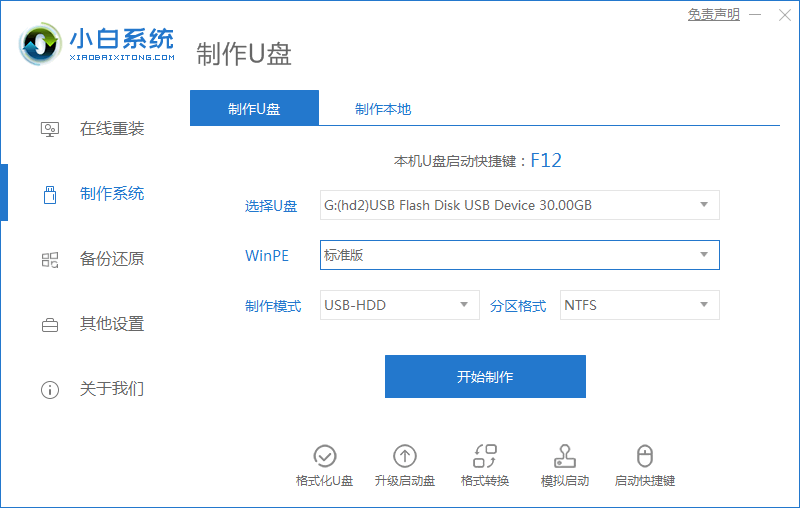重装系统U盘启动是我们比较常用的重装系统方法,而我们需要在bios设置u盘启动才能进行安装电脑系统操作的,那么bios怎么设置u盘启动还有很多用户不知道吧?那么,下面我们就一起来看看重装系统如何U盘启动吧。
工具/原料
系统版本:win7
品牌型号:联想IdeaPad 710S-13ISK-IFI
方法/步骤:
步骤一:电脑进入到BIOS界面后切换到boot选项界面,然后找到U盘选项,我这个页面上显示的是“removeble device”,是表示可移动设备的意思。

hp重装系统win7
win7电脑系统是现如今最主流的操作系统之一,使用的人还是很多的,所以还是有很多用户想重装系统win7,但是很多用户不知道hp重装系统是如何操作的,下面,我给大家分享一下hp重装系统win7的操作步骤吧。
步骤二:然后我们将“removeble device”移动到最上面,接着设置u盘启动,按“ 键”实现向上移动即可。

步骤三:移动到最上面后按F10键保存退出就好啦。设置好了之后U盘就是第一启动项了。

总结:
希望上述内容对你有所帮助!
以上就是电脑技术教程《重装系统U盘启动win7》的全部内容,由下载火资源网整理发布,关注我们每日分享Win12、win11、win10、win7、Win XP等系统使用技巧!笔记本win7要怎么重装系统的步骤
现在越来越多的人选择使用笔记本,因为笔记本现在的配件慢慢的跟的上台式电脑,虽然有些功能还是台式电脑性能高但是作为日常还是笔记本使用的方便。近日有朋友问小编笔记本win7要怎么重装系统,那小编就给大家来分享一下笔记本win7怎么重装系统的步骤吧。